Classln视频解码器使用教程详解
时间:2025-09-10 10:06:45 318浏览 收藏
**ClassIn视频解码器开启教程:流畅观看,优化体验** 想在ClassIn中获得更流畅的视频观看体验?开启视频软件解码器是关键!本文将为您提供详细的ClassIn视频解码器开启教程,只需简单几步,即可优化您的视频播放效果。首先,打开ClassIn应用,进入个人配置页面,然后在系统设置中找到“高级设置”。在高级设置中,您会找到视频软件解码器的开关选项,点击开启即可。按照本文的步骤操作,轻松解决ClassIn视频播放问题,享受更佳的学习体验!
如何在ClassIn中开启视频软件解码器?以下是详细操作流程。
1、 打开ClassIn应用,点击桌面快捷方式启动程序
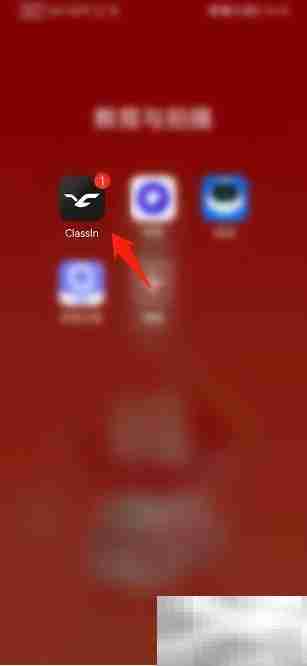
2、 在界面左上角找到个人头像图标,点击进入配置页面
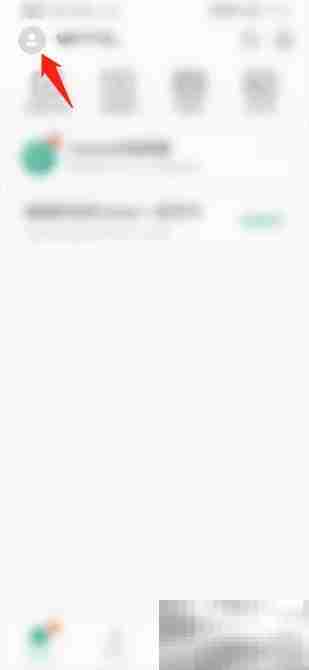
3、 进入系统设置界面
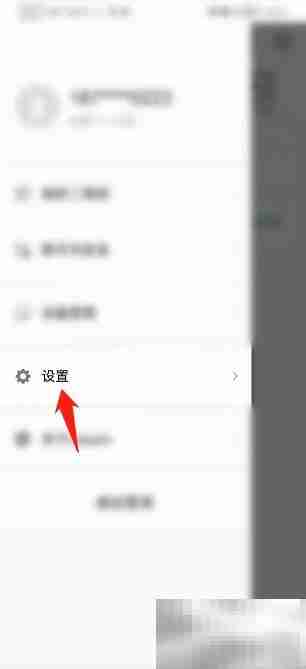
4、 选择“高级设置”选项进入深层功能配置
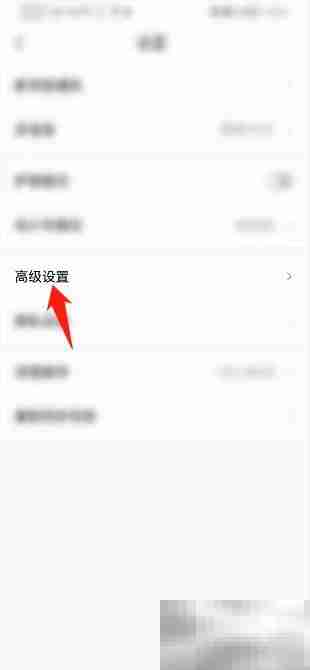
5、 在相关选项中,点击右侧开关按钮,即可开启视频软件解码器功能。
到这里,我们也就讲完了《Classln视频解码器使用教程详解》的内容了。个人认为,基础知识的学习和巩固,是为了更好的将其运用到项目中,欢迎关注golang学习网公众号,带你了解更多关于的知识点!
相关阅读
更多>
-
501 收藏
-
501 收藏
-
501 收藏
-
501 收藏
-
501 收藏
最新阅读
更多>
-
328 收藏
-
294 收藏
-
300 收藏
-
391 收藏
-
482 收藏
-
326 收藏
-
418 收藏
-
226 收藏
-
264 收藏
-
494 收藏
-
303 收藏
-
497 收藏
课程推荐
更多>
-

- 前端进阶之JavaScript设计模式
- 设计模式是开发人员在软件开发过程中面临一般问题时的解决方案,代表了最佳的实践。本课程的主打内容包括JS常见设计模式以及具体应用场景,打造一站式知识长龙服务,适合有JS基础的同学学习。
- 立即学习 543次学习
-

- GO语言核心编程课程
- 本课程采用真实案例,全面具体可落地,从理论到实践,一步一步将GO核心编程技术、编程思想、底层实现融会贯通,使学习者贴近时代脉搏,做IT互联网时代的弄潮儿。
- 立即学习 516次学习
-

- 简单聊聊mysql8与网络通信
- 如有问题加微信:Le-studyg;在课程中,我们将首先介绍MySQL8的新特性,包括性能优化、安全增强、新数据类型等,帮助学生快速熟悉MySQL8的最新功能。接着,我们将深入解析MySQL的网络通信机制,包括协议、连接管理、数据传输等,让
- 立即学习 500次学习
-

- JavaScript正则表达式基础与实战
- 在任何一门编程语言中,正则表达式,都是一项重要的知识,它提供了高效的字符串匹配与捕获机制,可以极大的简化程序设计。
- 立即学习 487次学习
-

- 从零制作响应式网站—Grid布局
- 本系列教程将展示从零制作一个假想的网络科技公司官网,分为导航,轮播,关于我们,成功案例,服务流程,团队介绍,数据部分,公司动态,底部信息等内容区块。网站整体采用CSSGrid布局,支持响应式,有流畅过渡和展现动画。
- 立即学习 485次学习
